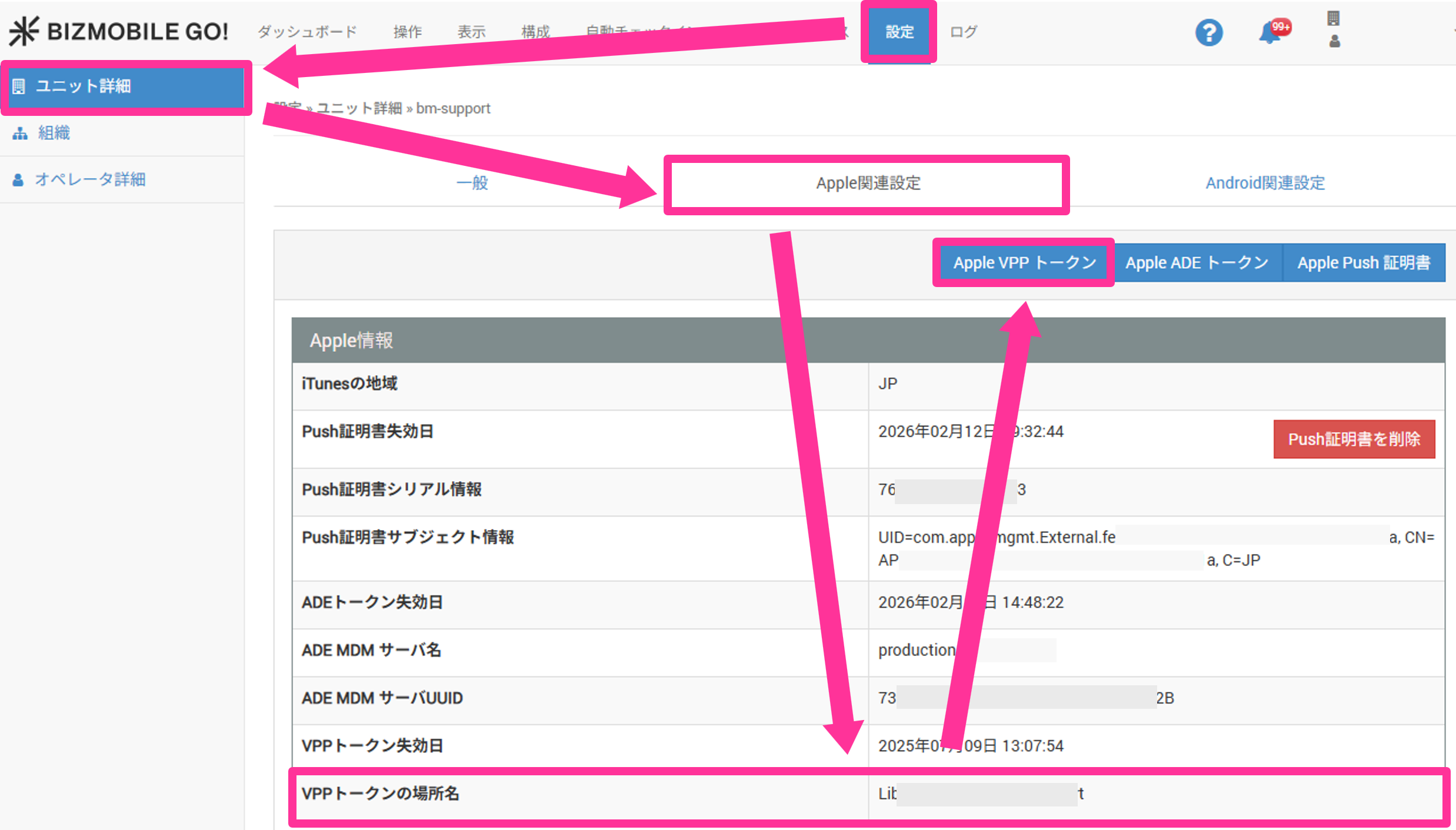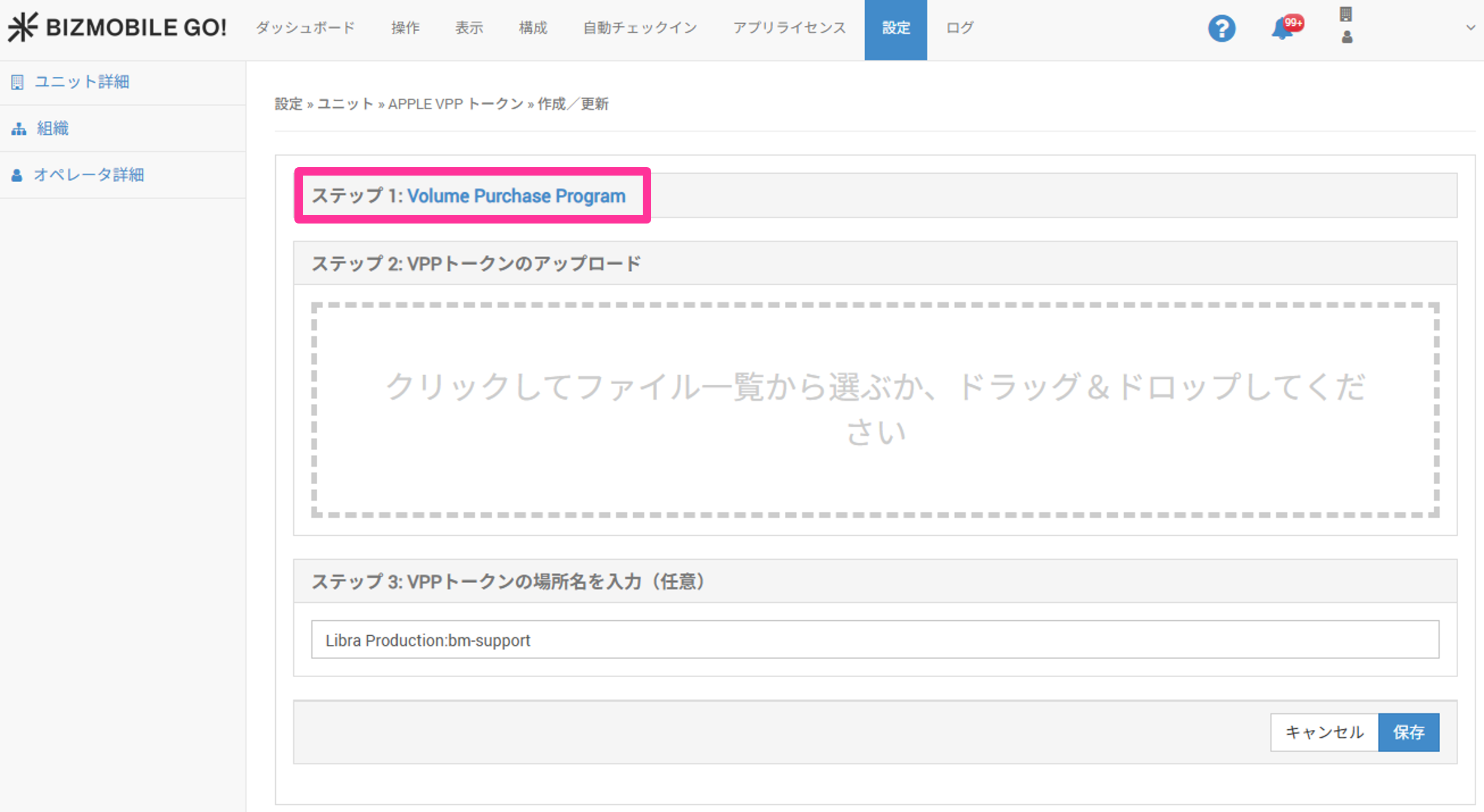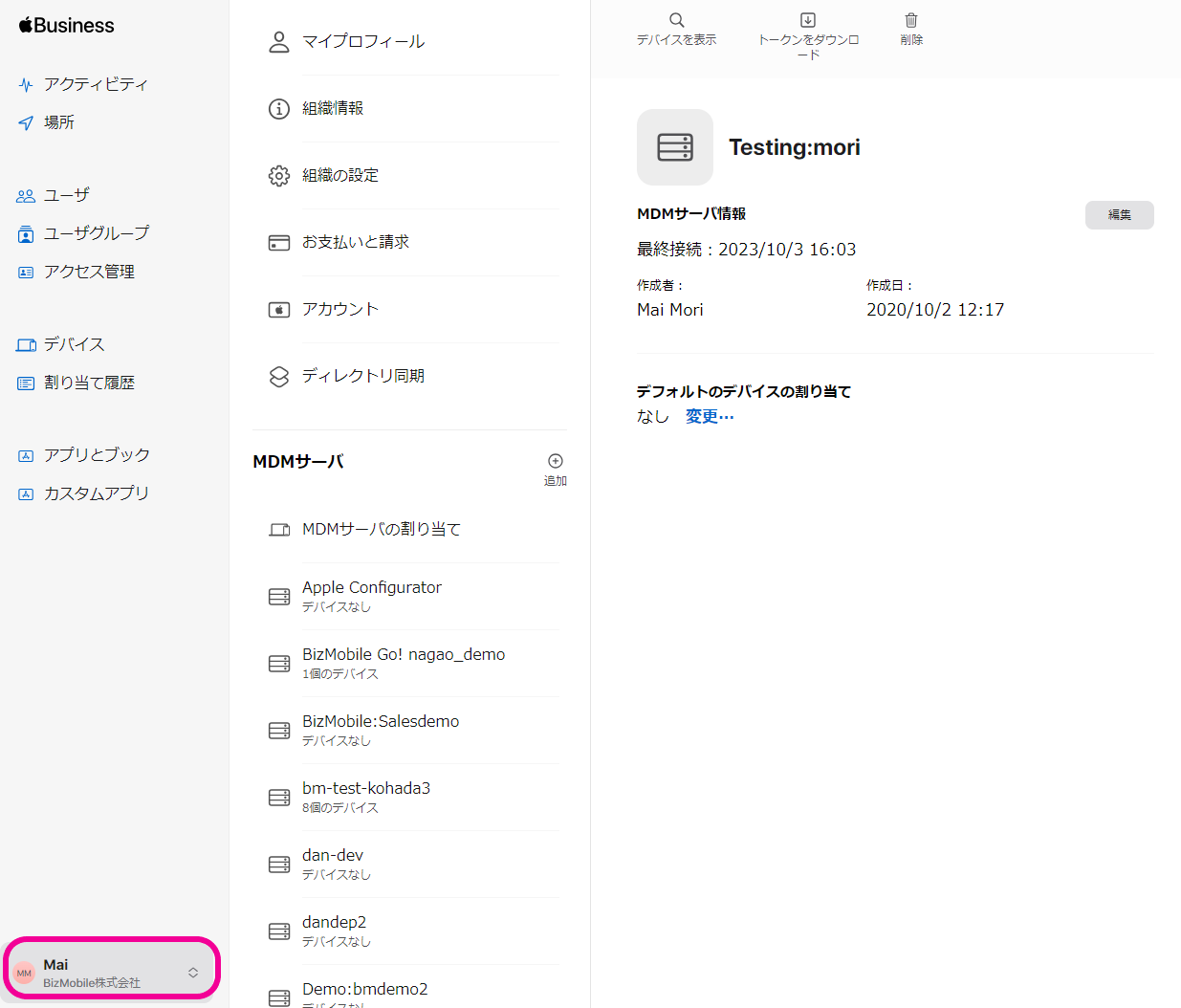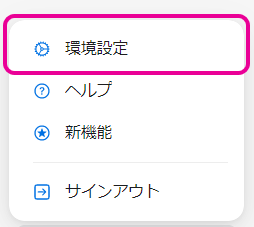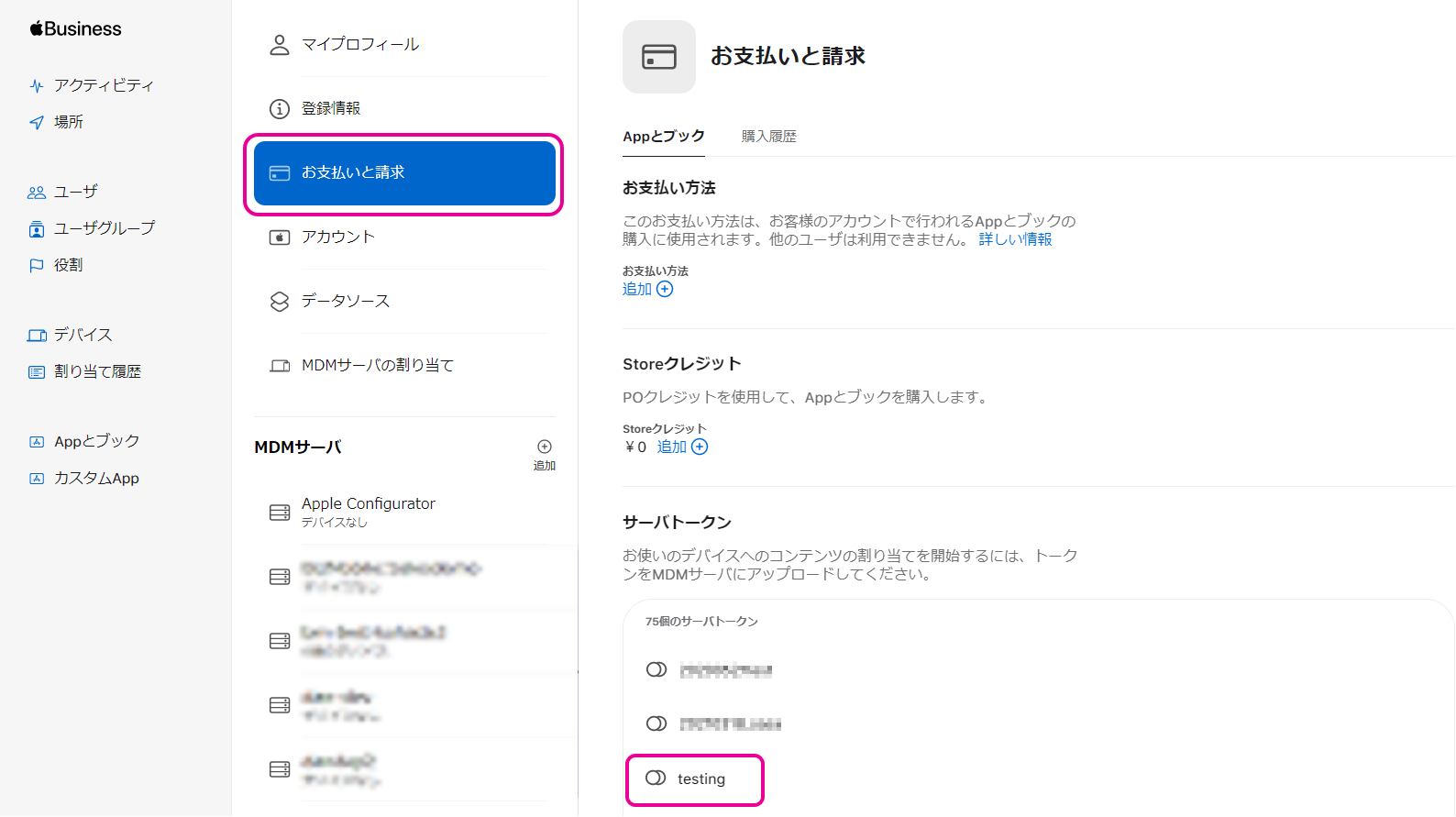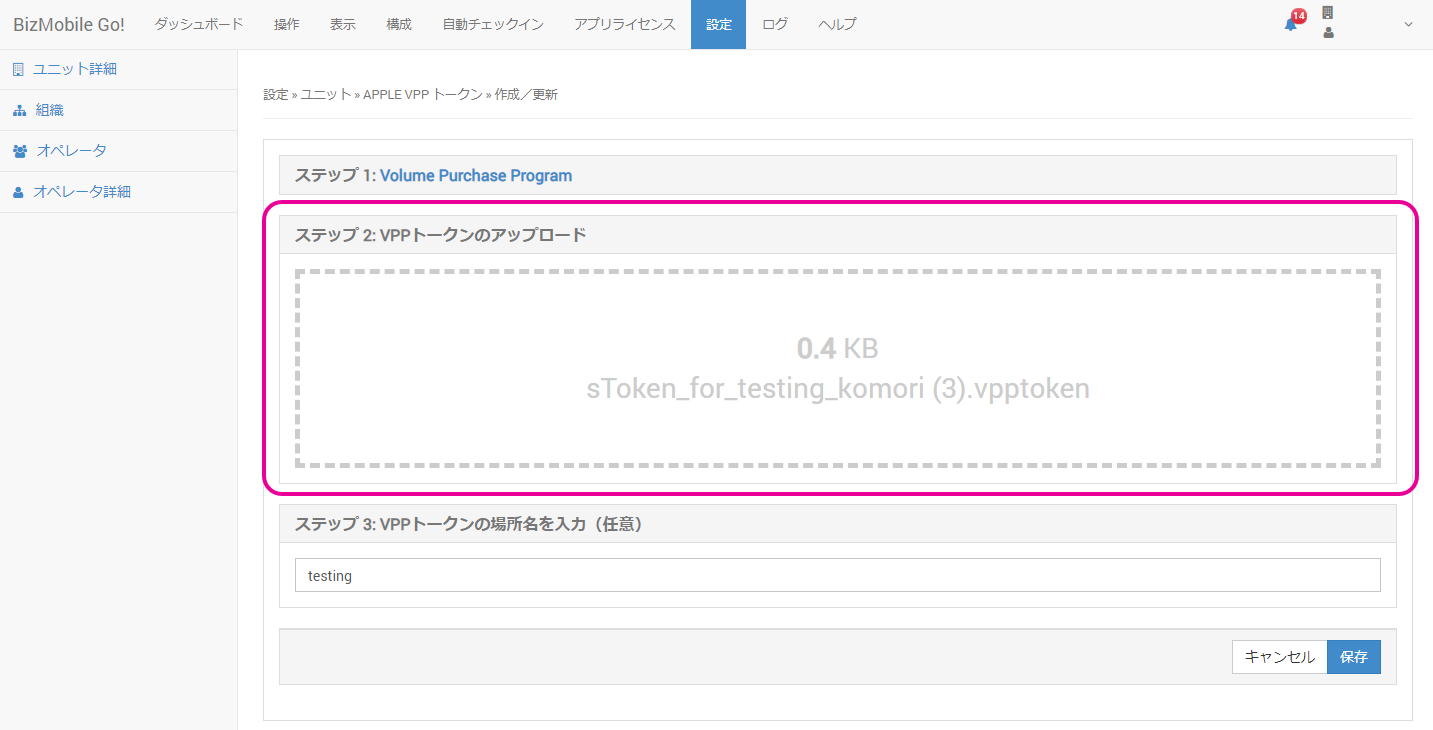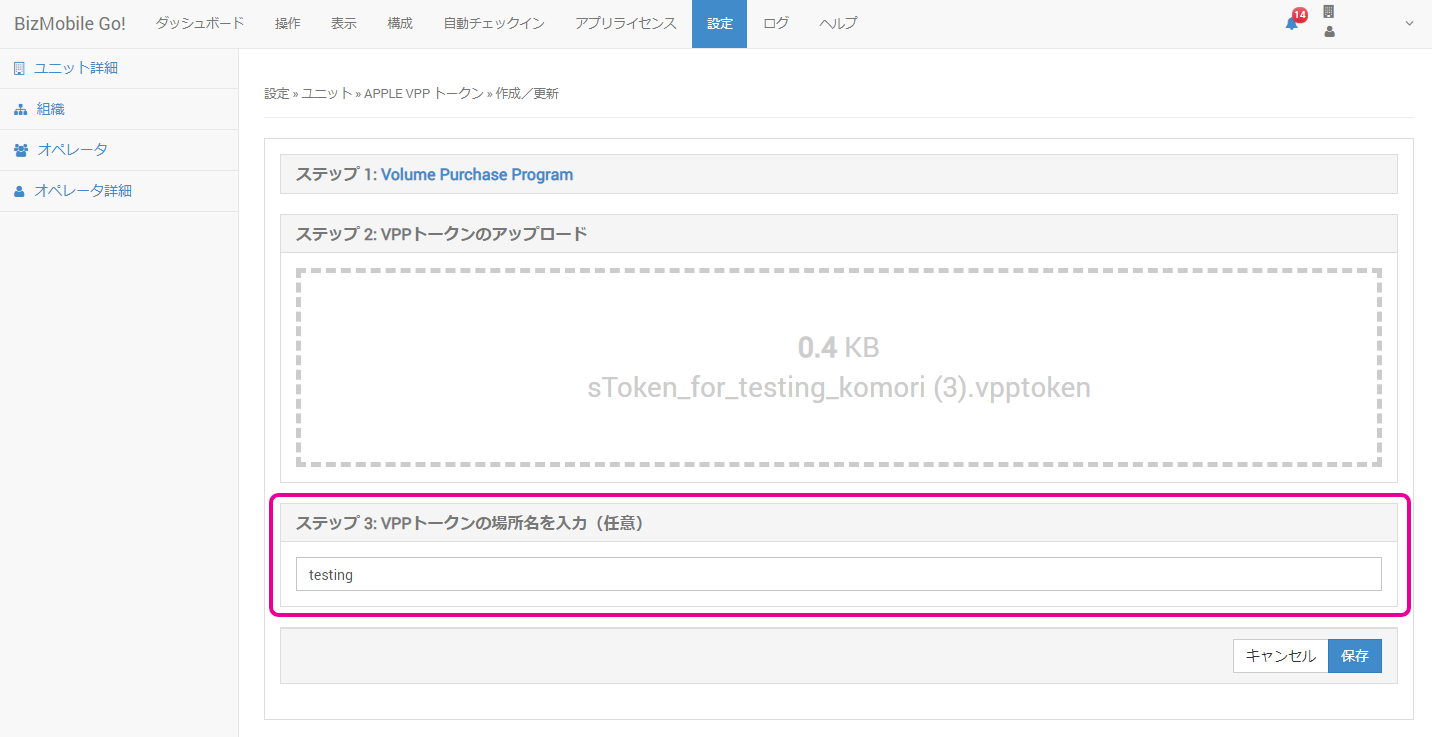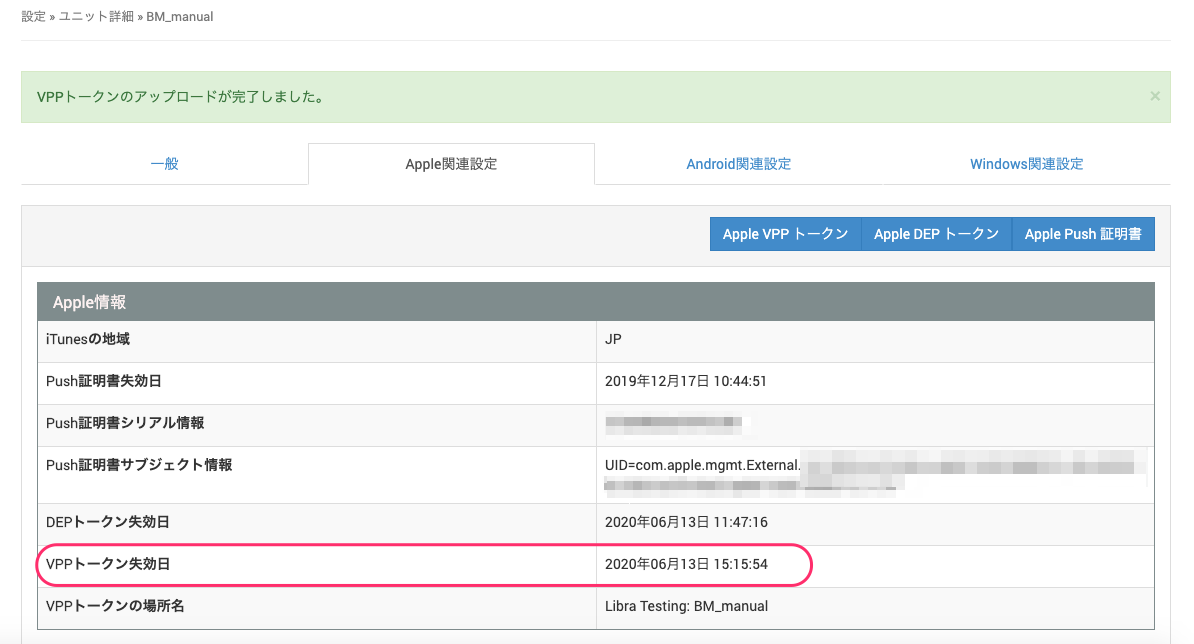VPPトークンを更新
iOS7.0-
VPPトークンは1年に1回更新する必要があります。更新作業はいつでも行うことができます。
VPPトークンの期限が切れた場合(VPPトークン失効)、ダッシュボードやアプリライセンスのVPP画面に次のようなメッセージが表示されます。
また、以下のような事象が発生し、デバイス管理に影響いたしますので、期限切れとなる前に更新することをお勧めいたします。
(既にデバイスにインストールされているアプリに影響は無く、デバイス上では継続してご利用頂けます。)
- VPPサーバーとBizMobile Go!サーバーの通信ができなくなります
- アプリライセンスの割り当て、回収ができなくなります
- アプリライセンスの状態を管理できなくなります
VPPトークンの有効期限内にもかかわらず、上記のような状態になってしまった場合は
トークン側で何らかの問題が発生していることが考えられます。
その場合も、VPPトークンを更新することで解消されることがございますので、次の手順で更新作業を行ってください。
Apple Business Manager で作業を行う
※Windows PCをご利用の方は、この作業においてはGoogle ChromeまたはMicrosoft Edgeをご利用ください。
【手順】
- 設定 > ユニット詳細 > Apple関連設定(タブ) をクリックし、更新対象の場所を「VPPトークンの場所名」で確認します。
その後、「Apple VPPトークン」をクリックします。
|
|
- 「ステップ1:Volume Purchase Program」をクリックします。
|
|
- Apple Business Manager のサイトから、登録したアカウントでログインします。
|
|
- 左下のアカウント名をクリックします。
|
|
- 「環境設定」をクリックします。
|
|
- 右側に表示される項目から、「お支払いと請求」をクリックします。
BizMobileGo!のユニットと紐づけをしたい「場所」のサーバートークンをダウンロードし、保存ます。
※複数の場所を作成した場合は必ず、ユニットと場所を一対一で紐づけて管理をしてください。※
|
|
- 管理画面に戻り、手順6にてダウンロードしたコンテンツトークンをアップロードします。(ステップ2:VPPトークンのアップロード)
「クリックしてファイル一覧から選ぶか、ドラッグ&ドロップしてください。」エリアにファイルをドラッグ&ドロップするか、このエリアをクリックしてファイル選択画面からファイルを選びます。
※複数の場所を作成した場合は必ず、ユニットと場所を一対一で紐づけて管理をしてください。※
|
|
- 複数の場所がある場合は、どの場所のサーバートークンをアップロードしたか場所名を入力することができます。(ステップ3:VPPトークンの場所名を入力(任意)
入力後、[保存]をクリックします。
|
|
- 登録完了後、最初のVPPライセンス同期のタイミングで新しいVPPトークン失効日が反映されます(5分ごと同期)。
|
|